QlikView 中的漏斗图可用于显示数据流或不同阶段的数据。我们可以使用此漏斗图来可视化生产过程中每个阶段的浪费成本或生产成本。在本漏斗图演示中,我们将使用以下 Excel 表中的数据。
从下面的截图中可以看到,我们将指定的 Excel 表加载到 QlikView 中。
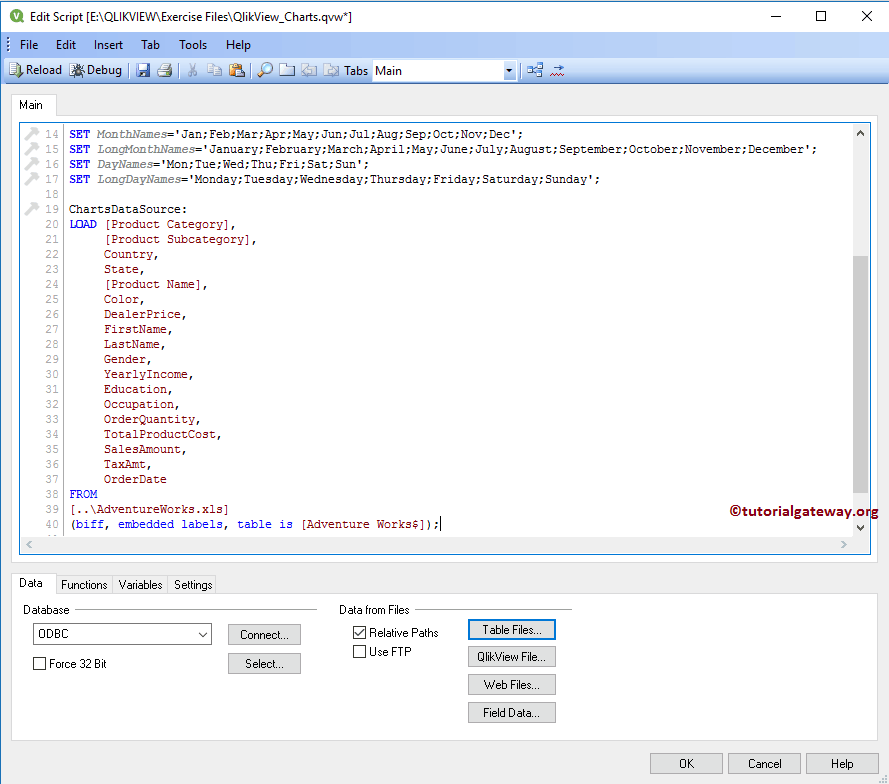
在 QlikView 中创建漏斗图
在此示例中,我们将为数据源中提供的国家/地区列表创建一个漏斗图。为此,我们将使用“国家/地区”列作为维度数据,将“销售额”表达式作为流程大小。
我们可以通过多种方式创建 QlikView 漏斗图:请导航到“布局”菜单,选择“新建工作表对象”,然后选择“图表...”选项。
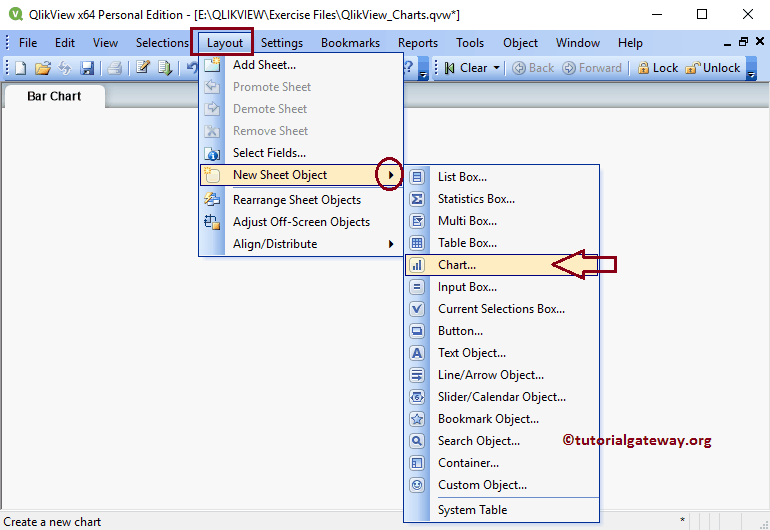
另一种方法:右键单击“报表”区域,选择“新建工作表对象”,然后选择“图表...”选项。
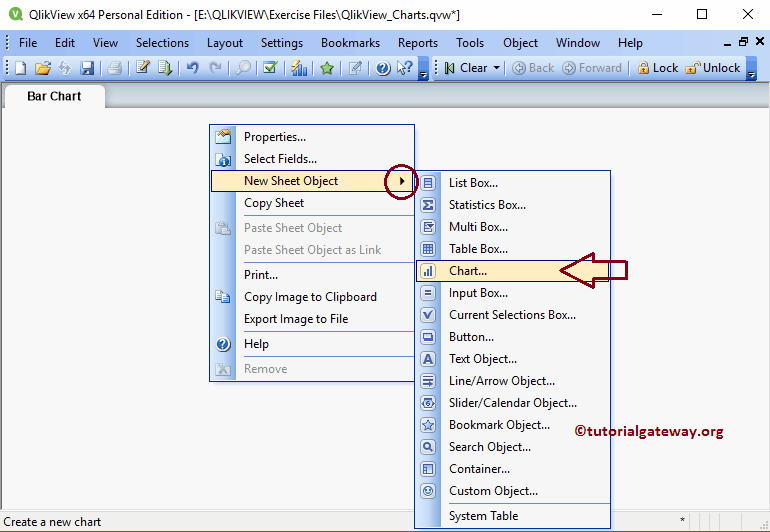
无论哪种方式,都会打开一个新窗口来创建漏斗图。从下面的图中可以看到,我们为图表分配了一个名为“漏斗图示例”的新名称,然后选择了“漏斗图”作为图表类型。
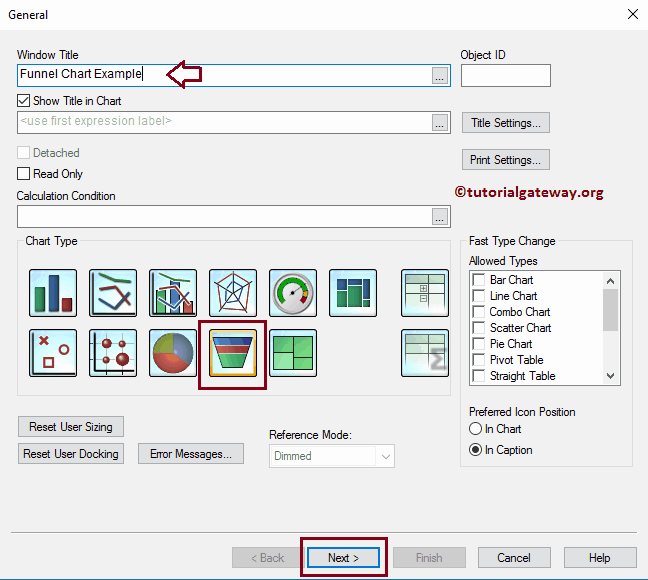
请选择要在漏斗图中使用的高度。在此示例中,我们将“国家/地区”维度添加到“已使用维度”部分。请参阅 QlikView 中的“从 Excel 导入数据到 QlikView”文章,以了解导入 Excel 表。
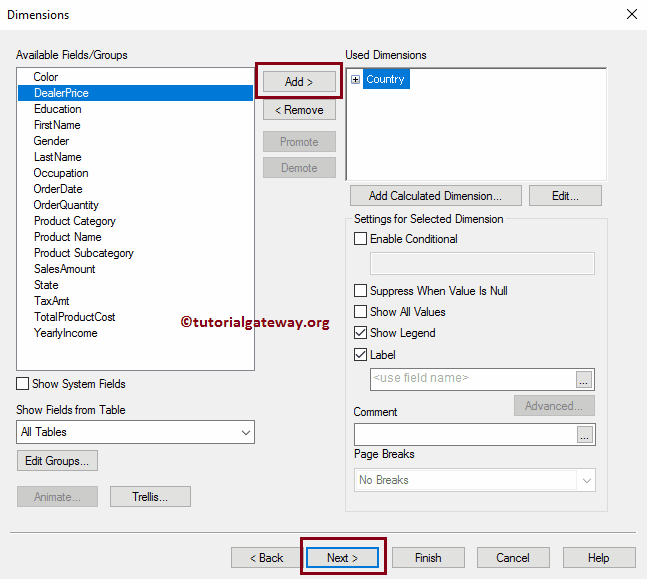
单击“下一步”按钮将打开“表达式”页面,然后在顶部会弹出一个名为“编辑表达式”的窗口。使用此 QlikView 窗口为漏斗图数据编写自定义表达式或选择列。
从下面的截图中可以看到,我们在“表达式确定”部分编写了一个表达式。如果您不知道如何编写表达式,请选择“销售额”字段,将“聚合”选择为“求和”,然后单击“粘贴”按钮。
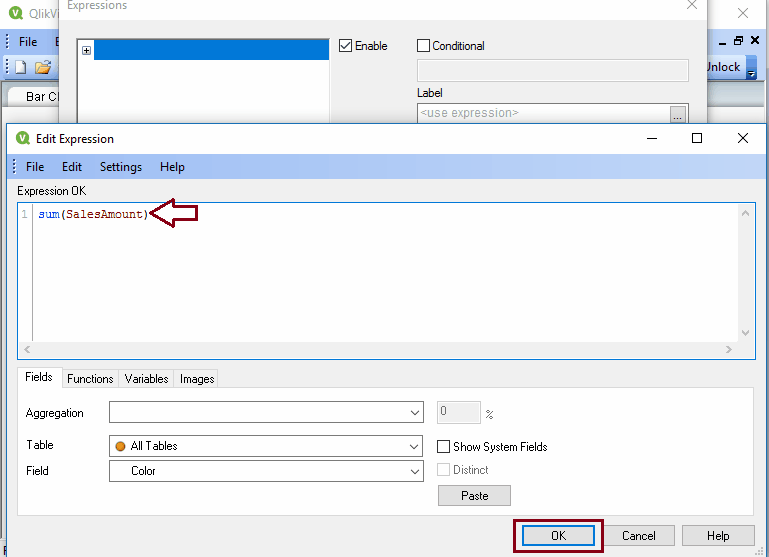
单击“确定”按钮关闭编辑表达式窗口,然后单击“下一步”按钮。

注意:由于我们不对默认设置进行任何更改,因此在此阶段单击“完成”按钮将产生相同的结果。我们旨在展示可用选项,并将在下一篇文章中进行讨论。
请为“国家/地区”维度指定排序顺序。在此 QlikView 漏斗图示例中,我们可以按名称升序对国家/地区进行排序。
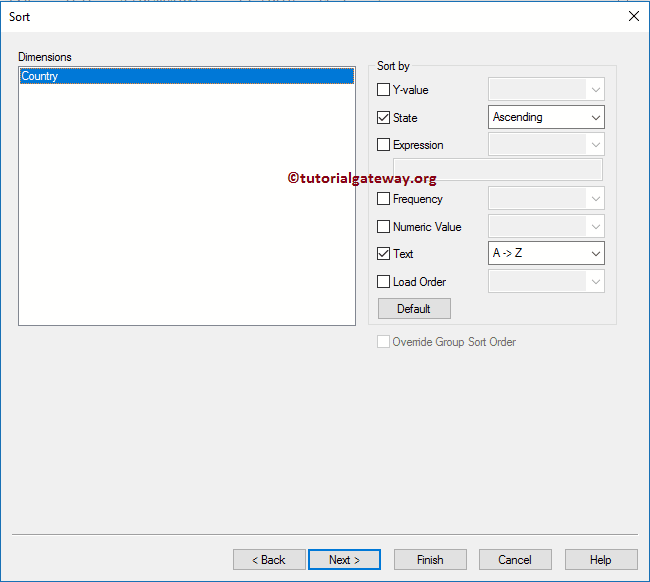
下一页用于更改漏斗图的外观和样式。在这里,我们保留默认设置。
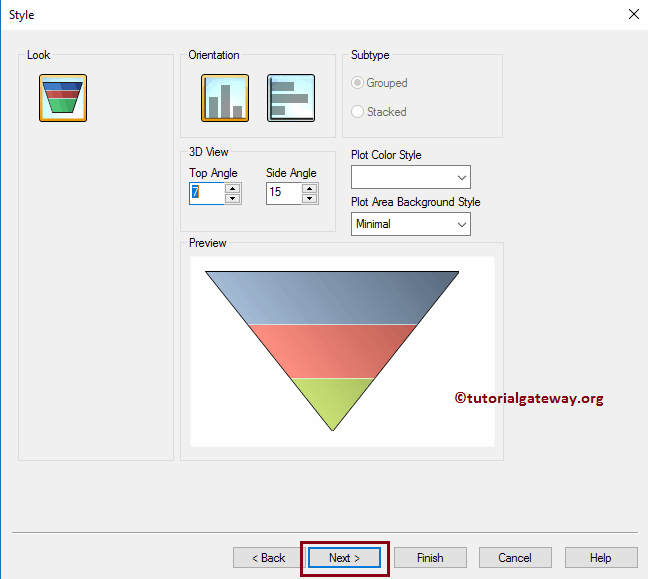
“演示”页面用于修改漏斗图设置。
- 弹出标签:将鼠标悬停在漏斗图上时,它会显示相应的维度名称和表达式值。在此示例中,它将显示国家/地区名称和销售额。
- 显示图例:您想显示图例吗?如果是,请勾选此选项,否则取消勾选。
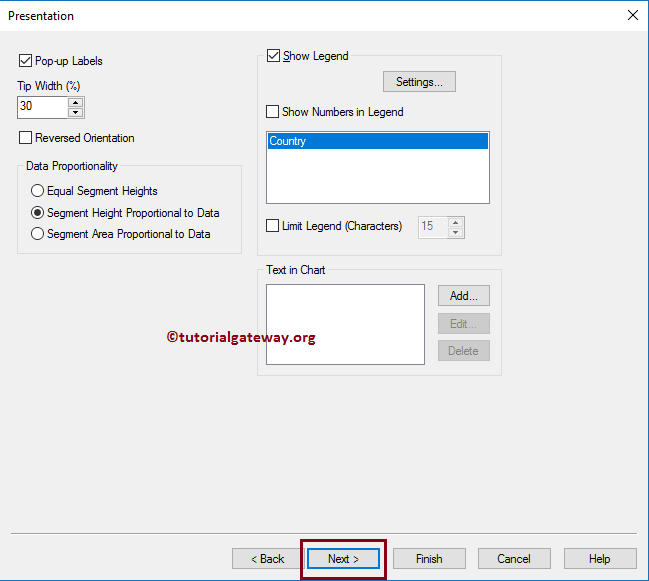
QlikView 漏斗图颜色页面可用于更改颜色模式。从下面的截图中可以看到,我们稍微更改了颜色。
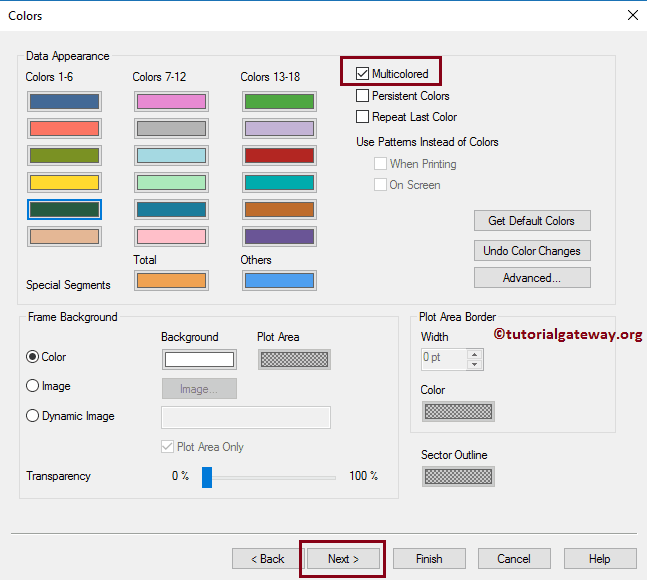
接下来,我们将格式化表达式值。它仅在显示数据标签或将鼠标悬停在区域上时反映。众所周知,销售额的总和是金钱,因此我们选择货币。
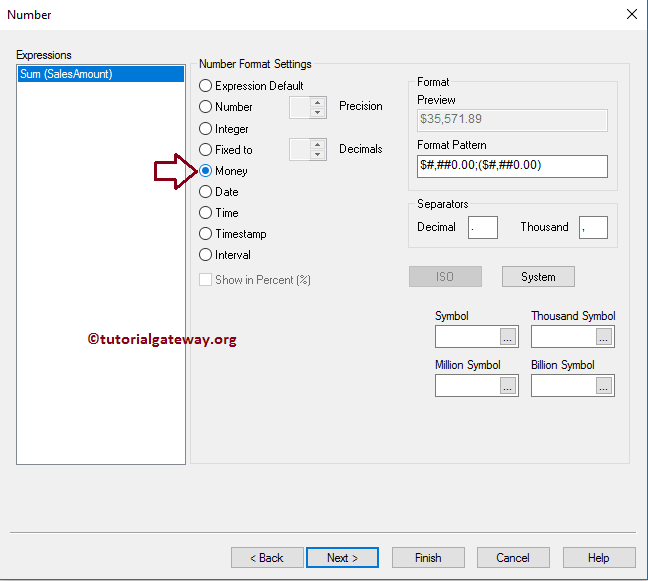
请根据需要更改字体系列、样式和字体大小。从下面的截图中可以看到,我们将字体大小更改为 11。

使用此“布局”页面为漏斗图提供阴影效果,或者通过单击“应用主题”按钮来应用自定义主题。
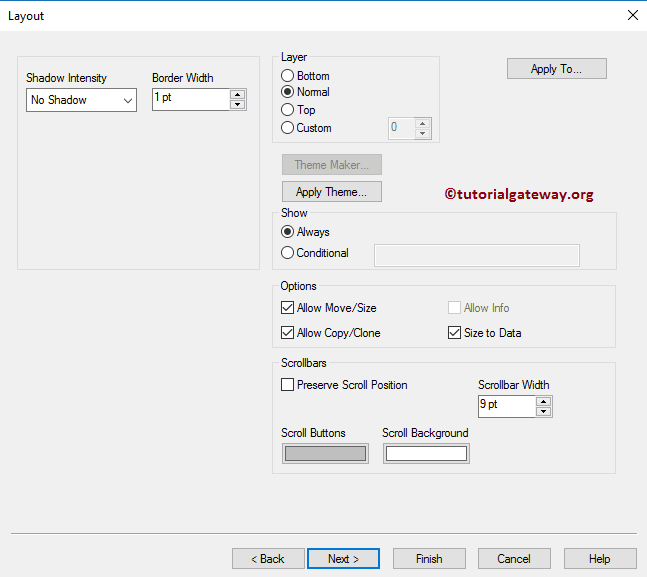
“标题”页面用于为 QlikView 漏斗图标题设置样式。在这里,我们可以更改漏斗图的颜色、背景、位置等。完成后,单击“完成”按钮。
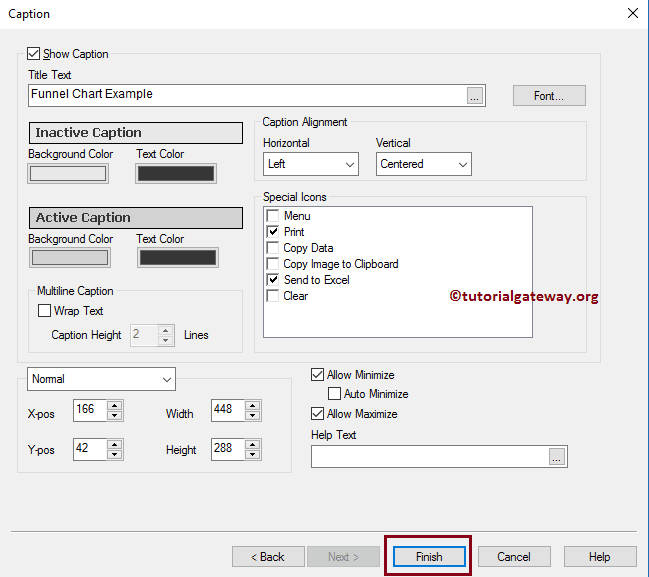
现在,看看我们在 QlikView 中新创建的漏斗图。
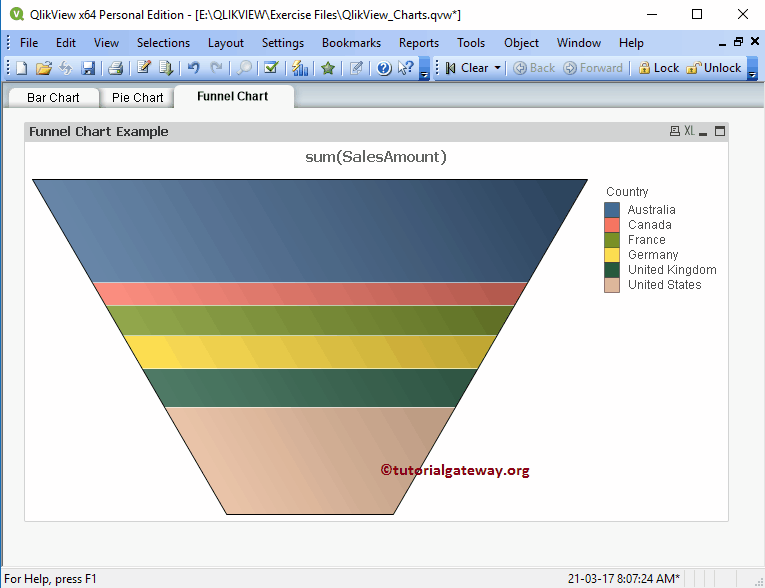
让我们将鼠标悬停在澳大利亚区域上。从下面的截图中,漏斗图显示了国家/地区名称和销售额(数据标签)。
